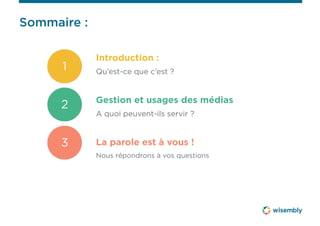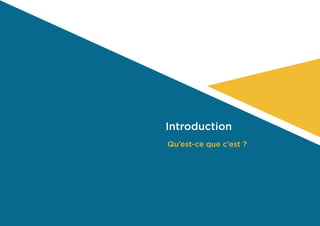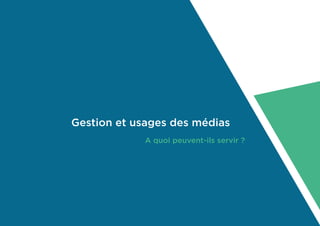Webinar - médias
- 2. Les animateurs de ce Webinar : Nicolas Amiel Client Success Manager nicolas.amiel@wisembly.com Vincent Jammes Product Evangelist vincent@wisembly.com Merci de mettre le micro de votre téléphone sur Mute.
- 3. Sommaire : Introduction : Qu’est-ce que c’est ? Gestion et usages des médias A quoi peuvent-ils servir ? La parole est à vous ! Nous répondrons à vos questions 1 2 3
- 5. L’ajout de médias 5 Rajoutez des vidéos comme n’importe quel autre type de document. Utilisation simple comme un lecteur youtube Vidéo diffusée instantanément Visible en multicanal Source de nouveaux usages !
- 6. Gestion et usages des médias A quoi peuvent-ils servir ?
- 7. Intégration des médias : Comment ça marche ?
- 8. Les médias : Vidéos et Présentations Il est désormais possible d’ajouter des liens provenant de ces services dans Wisembly. Nous allons chercher les documents associés pour vous permettre de les jouer quand vous le souhaitez à vos participants.
- 9. La gestion des documents Dans la gestion des documents (Préparer ma réunion), au moment d’ajouter un document vous pourrez ajouter un « Média ».
- 10. Comment intégrer une vidéo 1) Entrez le lien de votre média (vidéo ou animation Prezi) 2) Le média est reconnu automatiquement avec son titre, que vous pouvez modifier si vous le souhaitez. 3) N'oubliez pas de sauvegarder en cliquant sur Importer.
- 11. Bon à savoir : Autoplay : Les vidéos se lancent automatiquement en Mode présentation au moment où vous les lancez. Devices : Le média sera disponible en lecture, depuis tous les appareils connectés à Internet. Bande passante : Une vidéo nécessite beaucoup de bande passante pour être jouée. Prévoyez un réseau Wifi plus important si tous les participants doivent lire les vidéos depuis leurs appareils. Prezi : L’affichage d’un Prezi se fait de la même manière qu’un document classique. (PDF, PPT).
- 12. Intégration des médias : Quelques idées d’utilisation
- 13. Lancez vos contenus multimédias en plénière ou séminaire 13
- 14. Bon à savoir 14 Passage instantané de la vidéo en plein écran Plus besoin de switcher entre la source vidéo et Wisembly Mise à disposition de la vidéo sur les smartphones des participants : attention c’est à double tranchant ! Travail collaboratif sur la vidéo projetée à l’instant T : capitaliser sur les messages Voter pour votre vidéo préféré : une élection des medias en temps réel
- 15. Les vidéos en conférence à distance 15
- 16. 16 Bon à savoir Usage en amont : mise à dispo de la vidéo en libre accès Contenu accessible en multicanal Attention à l’autoplay : chacun lance la vidéo lorsqu’il le souhaite, d’où l’importance de maîtriser l’animation en conséquence En visio : utiliser votre smartphone/tablette/PC comme deuxième écran capable de partager une vidéos entre tous les participants
- 17. Intégrer des tutoriels interactifs aux formations 17
- 18. 18 Bon à savoir Essor de la vidéo youtube en support essentiel de formation Mettre en place des tutoriels : laisser du contenu de formation en libre accès même avant ou après une formation présentielle Améliorer un permanence votre contenu de tutoriel : les participants peuvent commenter avec les messages, vous pouvez obtenir du feedback instantané avec les votes sur le contenu proposé en lecture
- 19. La parole est à vous ! Nous répondons à vos questions
- 20. Les animateurs de ce Webinar : Vincent Jammes Product Evangelist vincent@wisembly.com Merci de répondre au questionnaire de satisfaction. Nicolas Amiel Client Success Manager nicolas.amiel@wisembly.com
- 21. Merci ! A bientôt sur : success.wisembly.com